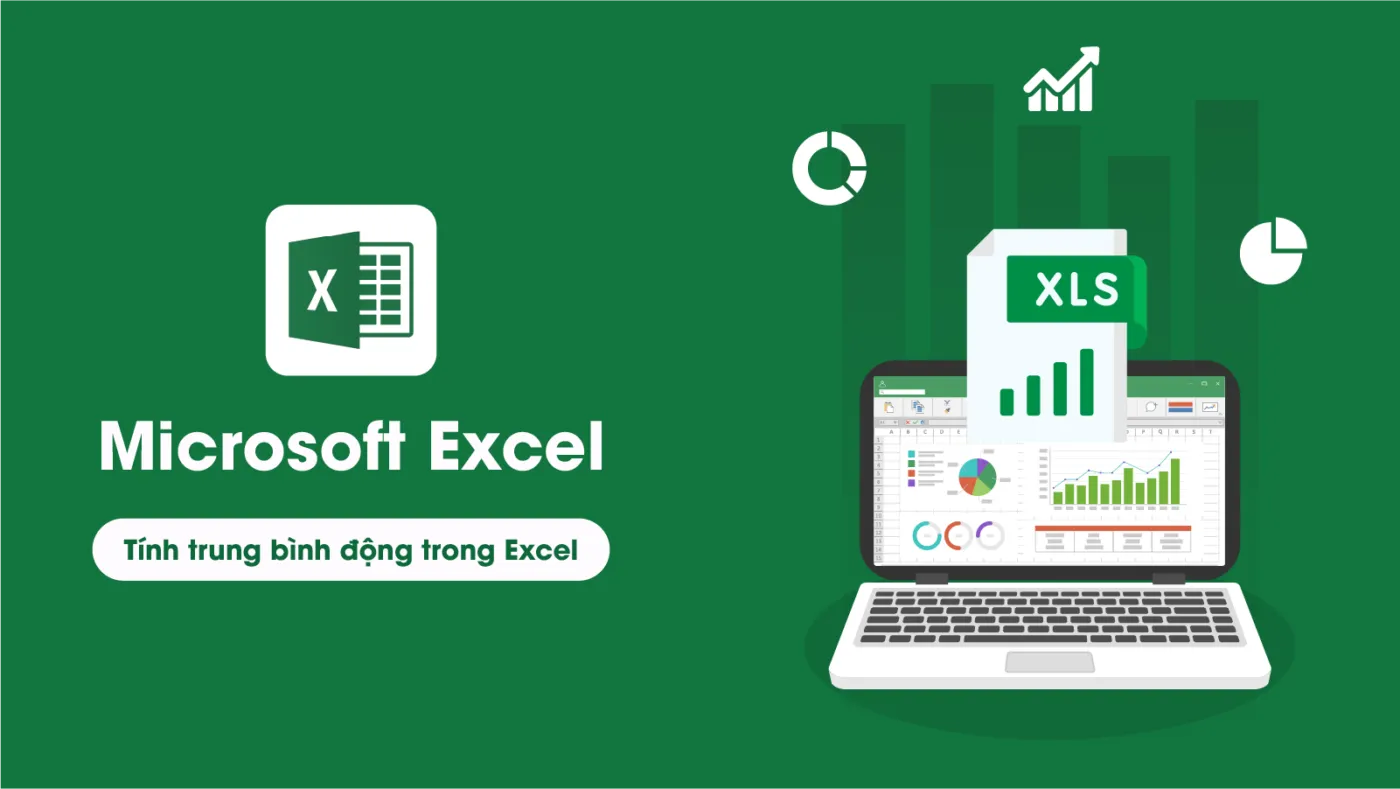Trong quá trình làm việc với dữ liệu, đặc biệt là dữ liệu chuỗi thời gian (time series), việc tính toán trung bình động là một trong những kỹ thuật phân tích quan trọng nhất. Trung bình động giúp bạn nhận diện xu hướng, loại bỏ các yếu tố biến động ngắn hạn và tập trung vào những thay đổi dài hạn. Bài viết này sẽ hướng dẫn bạn cách tính trung bình động trong Excel một cách chi tiết và dễ hiểu, từ việc sử dụng các hàm cơ bản như AVERAGE cho đến cách kết hợp OFFSET và COUNT để xử lý dữ liệu phức tạp hơn. Nếu bạn muốn nắm bắt các phương pháp phân tích dữ liệu bằng Excel, đặc biệt là công cụ tính trung bình động, thì đây chính là bài viết dành cho bạn.
Cách tính trung bình động trong Excel một cách nhanh chóng và đơn giản
Trung bình động trong Excel thường được tính bằng cách sử dụng hàm AVERAGE. Hàm này giúp lấy giá trị trung bình của một dải ô trong bảng dữ liệu. Ví dụ, bạn có thể tính trung bình động cho ba tháng liên tiếp của một bảng dữ liệu doanh số bán hàng. Khi sử dụng hàm AVERAGE, bạn chỉ cần xác định vị trí các ô chứa dữ liệu và Excel sẽ tự động tính toán giá trị trung bình.
Công thức cơ bản để tính trung bình động cho ba giá trị đầu tiên trong một cột dữ liệu:
=AVERAGE(B2:B4)
Công thức này sẽ tính trung bình của ba giá trị đầu tiên trong cột B, từ ô B2 đến B4. Sau đó, bạn có thể sao chép công thức này cho các ô khác trong cột để tính trung bình động cho các thời kỳ tiếp theo.
Sử dụng hàm OFFSET và COUNT để tính trung bình động cho N ngày/tháng cuối
Để tính trung bình động cho N ngày/tháng cuối, bạn có thể sử dụng hàm OFFSET kết hợp với hàm COUNT. Điều này đặc biệt hữu ích khi bạn có một danh sách dữ liệu liên tục cập nhật, chẳng hạn như doanh số bán hàng hàng tháng. OFFSET sẽ giúp bạn “dịch chuyển” vị trí của ô bắt đầu tính toán, trong khi COUNT sẽ xác định số ô đã được nhập dữ liệu.
Công thức tính trung bình động cho 3 tháng cuối cùng của một danh sách dữ liệu:
=AVERAGE(OFFSET(B2,COUNT(B2:B100)-3,0,3,1))
Trong công thức này, COUNT(B2:B100) sẽ đếm số lượng giá trị đã được nhập vào từ ô B2 đến B100. Hàm OFFSET sẽ dịch chuyển vùng dữ liệu bắt đầu từ ô B2 và lấy 3 giá trị gần nhất để tính trung bình.
Tính trung bình động cho N giá trị cuối trong một hàng dữ liệu
Nếu dữ liệu của bạn được sắp xếp theo hàng ngang, bạn chỉ cần điều chỉnh công thức OFFSET để phù hợp với định dạng này. Ví dụ, để tính trung bình động cho 3 giá trị cuối cùng trong một hàng dữ liệu, công thức sẽ như sau:
=AVERAGE(OFFSET(B2,0,COUNT(B2:N2)-3,1,3))
Điều này cực kỳ hữu ích khi bạn cần tính toán xu hướng trong dữ liệu theo hàng ngang, chẳng hạn như nhiệt độ hàng tháng hoặc các chỉ số tài chính.
Cách tạo và thêm đường trung bình động vào biểu đồ Excel
Không chỉ tính toán trung bình động, Excel còn cho phép bạn thêm đường trung bình động vào biểu đồ để trực quan hóa xu hướng. Đầu tiên, bạn cần tạo một biểu đồ dựa trên dữ liệu của mình. Sau đó, bạn có thể thêm đường trung bình động vào biểu đồ bằng cách sử dụng tính năng Trendline (Đường xu hướng).
Các bước thực hiện:
- Chọn biểu đồ mà bạn đã tạo.
- Truy cập vào Chart Design (Thiết kế biểu đồ) > Add Chart Element (Thêm phần tử biểu đồ) > Trendline > Moving Average.
- Nhập khoảng thời gian mà bạn muốn tính trung bình.
Kết quả sẽ là một đường trung bình động trực quan hóa rõ ràng xu hướng của dữ liệu trong biểu đồ của bạn.
Phân tích xu hướng dữ liệu qua trung bình động trong Excel
Trung bình động là công cụ mạnh mẽ để phân tích xu hướng dữ liệu. Ví dụ, trong lĩnh vực kinh doanh, bạn có thể sử dụng trung bình động để dự đoán doanh số bán hàng dựa trên dữ liệu của các tháng trước. Điều này giúp loại bỏ các biến động ngắn hạn và tập trung vào xu hướng dài hạn.
Ngoài trung bình động giản đơn, còn có các loại trung bình động khác như trung bình động mũ và trung bình động gia quyền. Tuy nhiên, trung bình động giản đơn thường được sử dụng nhiều nhất vì tính đơn giản và hiệu quả trong việc phát hiện xu hướng.
Các lỗi phổ biến khi tính trung bình động trong Excel và cách khắc phục
Khi làm việc với trung bình động, có một số lỗi phổ biến mà người dùng thường gặp phải, chẳng hạn như sử dụng sai hàm hoặc phạm vi dữ liệu không đúng. Một trong những lỗi phổ biến nhất là nhập sai phạm vi cho hàm OFFSET, dẫn đến việc tính toán không chính xác.
Để khắc phục, bạn có thể kiểm tra lại phạm vi dữ liệu của mình và đảm bảo rằng bạn đã cập nhật đúng số liệu trong công thức. Ngoài ra, sử dụng hàm COUNT để xác định chính xác số lượng hàng hoặc cột chứa dữ liệu cũng là một cách tốt để tránh lỗi.
Cách áp dụng trung bình động trong các lĩnh vực khác nhau
Trung bình động không chỉ được sử dụng trong phân tích kinh doanh, mà còn có thể áp dụng trong nhiều lĩnh vực khác như dự báo thời tiết, phân tích thị trường chứng khoán và các chỉ số kinh tế. Chẳng hạn, trong thị trường chứng khoán, trung bình động giúp nhà đầu tư nhận diện xu hướng giá cổ phiếu, từ đó đưa ra các quyết định đầu tư hợp lý.
Kết luận
Trung bình động là một công cụ quan trọng trong Excel giúp bạn phân tích xu hướng dữ liệu một cách hiệu quả. Từ việc sử dụng các hàm cơ bản đến thêm đường trung bình động vào biểu đồ, bạn đã có thể nắm vững kỹ thuật này qua bài viết. Nếu bạn có bất kỳ câu hỏi nào hoặc muốn chia sẻ kinh nghiệm của mình, hãy để lại bình luận hoặc khám phá thêm các nội dung hữu ích khác tại TuThanhSongKiem để tiếp tục học hỏi và phát triển kỹ năng phân tích dữ liệu của mình!